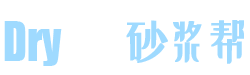您使用的是过时的浏览器。它可能无法正确显示此网站或其他网站。
您应该升级或使用
最新的浏览器。
-
封装文本生成加粗、斜体、下划线、中划线效果。
- 示例:
- 这是[B]粗体[/B]文字。
这是[I]斜体[/I]文字。
这是[U]下划线[/U]文字。
这是[S]中划线[/S]文字。
- 输出:
这是粗体文字。
这是斜体文字。
这是下划线文字。
这是中划线文字。
-
改变文字颜色、字体和尺寸。
- 示例:
- 这是[COLOR=red]红色[/COLOR] 和 [COLOR=#0000cc]蓝色[/COLOR] 文字。
这是[FONT=Courier New]Courier New字体[/FONT]文字。
这是[SIZE=1]小[/SIZE] 和 [SIZE=7]大[/SIZE]文字。
- 输出:
这是红色 和 蓝色 文字。
这是Courier New字体文字。
这是小 和 大文字。
-
创建一个链接使用封装文本作为目标。
- 示例:
- [URL]http://www.example.com[/URL]
[EMAIL]example@example.com[/EMAIL]
- 输出:
-
将封装的文本链接到指定的网页或电子邮件地址。
- 示例:
- [URL=http://www.example.com]前往 example.com[/URL]
[EMAIL=example@example.com]发送邮件[/EMAIL]
- 输出:
-
链接到用户的个人空间。当提到会员时自动插入此链接。
- 示例:
- [USER=1]用户名[/USER]
- 输出:
-
使用封装的文本作为网址显示图像。
- 示例:
- [IMG]https://www.drymt.com/styles/drymt_logo_og.png[/IMG]
- 输出:
-
- 示例:
- [MEDIA=youtube]kQ0Eo1UccEE[/MEDIA]
- 输出:
- 嵌入的 YouTube 播放器会显示在此处
-
显示项目符号或编号列表。
- 示例:
- [LIST]
[*]点1
[*]点2
[/LIST]
[LIST=1]
[*]条目1
[*]条目2
[/LIST]
- 输出:
-
更改封装文本的对齐方式。
- 示例:
- [LEFT]左对齐[/LEFT]
[CENTER]居中对齐[/CENTER]
[RIGHT]右对齐[/RIGHT]
- 输出:
-
显示由其它位置引用的文本。您可以指定引用的名称。
- 示例:
- [QUOTE]引用文本[/QUOTE]
[QUOTE=某人]某人说的内容[/QUOTE]
- 输出:
-
隐藏的文本可能包含遮挡所以必须点击后才可以查看。
- 示例:
- [SPOILER]简单的遮挡[/SPOILER]
[SPOILER=遮挡的标题]带有标准的遮挡[/SPOILER]
- 输出:
-
浏览者必须点击方可查看您在常规内容中遮挡的部分可能包含剧透的文本。
- 示例:
- 您必须单击后面接着的 [ISPOILER]词语[/ISPOILER] 来查看内容。
- 输出:
您必须单击后面接着的 词语 来查看内容。
-
以多种编程语言之一显示文本,并在可能的情况下突出显示语法。
- 示例:
- 通用代码:
[CODE]General
code[/CODE]
富文本代码:
[CODE=rich][COLOR=red]Rich[/COLOR]
code[/CODE]
PHP 代码:
[CODE=php]echo $hello . ' world';[/CODE]
JS 代码:
[CODE=javascript]var hello = 'world';[/CODE]
- 输出:
通用代码:
富文本代码:
PHP 代码:
JS 代码:
-
允许在普通帖子内容中显示内联代码。语法不会高亮显示。
- 示例:
- 内联代码段是显示内联代码的 [ICODE] 便捷方式 [/ICODE] 。
内联代码区域中的 [ICODE=rich]富文本 [COLOR=red]也是[/COLOR] [U]支持[/U][/ICODE] 的。
- 输出:
内联代码段是显示内联代码的 便捷方式 。
内联代码区域中的 富文本 也是 支持 的。
-
使文字产生缩进效果,可以嵌套使用。
- 示例:
- 普通文本
[INDENT]缩进文本[/INDENT]
[INDENT=2]更多缩进[/INDENT]
- 输出:
-
用于在您的内容中显示表格的特殊标记。
- 示例:
- [TABLE]
[TR]
[TH]表头 1[/TH]
[TH]表头 2[/TH]
[/TR]
[TR]
[TD]内容 1[/TD]
[TD]内容 2[/TD]
[/TR]
[/TABLE]
- 输出:
-
将文本标记为结构化标题以提高机器可读性。
- 示例:
- [HEADING=1]主要标题[/HEADING]
该文本位于一个主要标题下,用于分隔文章的主要部分。
[HEADING=2]小标题[/HEADING]
当您需要细分文章的主要部分时,请使用2级小标题。
[HEADING=3]副标题[/HEADING]
如果您需要额外的细分,您可以降到第 3 级。
- 输出:
主要标题
该文本位于一个主要标题下,用于分隔文章的主要部分。
小标题
当您需要细分文章的主要部分时,请使用2级小标题。
副标题
如果您需要额外的细分,您可以降到第 3 级。
-
封装的文字上禁用格式化代码转换。
- 示例:
- [PLAIN]这不是 [B]粗体[/B] 文本。[/PLAIN]
- 输出:
这不是 [B]粗体[/B] 文本。
-
在指定的位置插入附件。如果附件是图片,则会插入缩略图或全尺寸版本。通常使用相应的按钮执行插入操作。
- 示例:
-
缩略图: [ATTACH]123[/ATTACH]
完整尺寸: [ATTACH=full]123[/ATTACH]
- 输出:
- 附件的内容将出现在这里。
-
其他用户付费方可查看您的内容。
- 示例:
- [CHARGE=5]付费5个积分才能看到此文字.[/CHARGE]
- 输出:
付费5个积分才能看到此文字.
-
用于显示画廊媒体项目和专辑的 BB 代码。